Сколько ssd можно установить в imac
Обновлено: 07.07.2024
Сегодня речь пойдёт о вариантах апгрейда «тонких» iMac 27" с 2012 по 2019 годы. Чаще всего это оперативная память, процессор и жёсткий диск. Кстати, в нашем сервисном центре есть прекрасная услуга — Upgrade iMac!
Оперативная память
Даже неподкованные пользователи смогут заменить оперативную память, ведь для этого не нужно разбирать iMac. Извлекаем шнур питания и аккуратно открываем крышку отсека ОЗУ. Если возникают сложности, то Apple на своём сайте держит мануалы по замене памяти.
В iMac 27" 4 слота для ОЗУ. Как правило, 2 из них заняты, а 2 свободны. Можно установить 2 планки в свободные разъёмы, но если всё занято, то придётся вынуть заводские планки. Если замене подлежит не вся память, нужно внимательно подобрать все номиналы в соответствии с оставшейся памятью.
Материнская плата iMac 27". Здесь все разъёмы под оперативку заняты Материнская плата iMac 27". Здесь все разъёмы под оперативку занятыПоддержка памяти
- iMac конца 2012 года поддерживает DDR3 1600 MHz SO-DIMM с потреблением 1,5 B. Максимальный объём, который можно установить, 32Gb (4*8Gb). Из практики могу сказать, что большинство модулей DDR3L на данном iMac не запускаются;
- iMac 2013-2015 годов поддерживают DDR3L 1600MHz SO-DIMM с потреблением 1,35 В, максимальный объем тот же — 32Gb;
- iMac 27" конца 2015 поддерживает DDR3L 1867MHz SO-DIMM общим объёмом до 32 Gb;
- iMac 27" 2017 поддерживает DDR4 2400 SO-DIMM общим объёмом до 64 Gb;
- iMac 2019 года поддерживает DDR4 -2666 SO-DIMM общим объёмом до 64 Gb.
Процессор
Во всех iMac 27" 2012-2019 годов установлены обычные desktop-процессоры и их можно заменить на более производительные. Например, если установлен Intel i5, то его можно заменить на Intel i7 того же поколения. При этом менять систему охлаждения и блок питания нет необходимости, ибо их мощность избыточна и рассчитана, в том числе, на процессоры Intel i7.
Процессоры Intel i5 7600K (слева в термопасте) и Intel i7 7700K Процессоры Intel i5 7600K (слева в термопасте) и Intel i7 7700KПеред заменой следует выяснить какая модель процессора совместима с вашим iMac. Эту информацию вы найдёте на сайте Everymac . Например в iMac 27" Late 2012 можно установить процессор i5 3470s , i5 3470 или i7 3770.
Дополнительный SSD
На всех iMac 27", начиная с конца 2012 года, установлены проприетарные (уникальные запатентованные Apple) разъёмы для установки SSD. Как правило, оригинальные SSD от Apple стоят в 4-5 раз дороже, чем аналогичные SSD для разъёмов mSATA и M.2. Это главная проблема. При этом дисковая подсистема iMac работает на платформе, разработанной в Intel, соответственно проприетарный разъём Apple физически подключен к шине SATA или PCI-e. Отсюда появляется возможность установки обычного SSD M.2, но через специальный адаптер M.2->PCI-e. Адаптер не влияет на скорость работы SSD, ибо на нем нет микросхем,— только цепи питания и данных.
В iMac Late 2012 разъём для SSD подключён к шине SATA, соответственно через адаптер в него можно установить SSD mSATA объёмом до 2Tb, а жесткий диск при этом останется на своём месте. После установки SSD нужно установить на него систему и программы, а жесткий диск можно использовать как хранилище.
В iMac 2013-2019 годов разъём для SSD подключён к шине PCI-e. Шина PCI-e обеспечивает более высокую скорость передачи данных — до 3500 Мб/с, против 600 Мб/с на шине SATA. То есть вы не просто устанавливаете дополнительный накопитель большого объема, но и значительно ускоряете работу системы и приложений.
Многие покупают iMac с уже установленным SSD и жестким диском, объединёнными в один виртуальный диск — Fusion Drive (технология Apple). Эппловские SSD имеют небольшой объём (от 24 до 128Gb) и через год эксплуатации скорость запуска системы и приложений может сильно упасть. Оптимальный вариант по соотношению цена/скорость/надежность это установка SSD объёмом 1-2Tb через адаптер, вместо заводского Apple SSD.
Видеокарта
Начиная с 2012 года, видеокарта в iMac апгрейду не подлежит. Хоть она и считается дискретной, но она припаяна к материнской плате, впрочем как и видеопамять. В теории видеочип можно заменить на более производительный, а видеопамять на больший объём, но риск повредить системную плату слишком велик. Именно поэтому сервисы не берутся за подобное вмешательство.
Так выглядит видеокарта для iMac 27", выпущенных до 2012 года Так выглядит видеокарта для iMac 27", выпущенных до 2012 годаUpgrade или новый iMac?
Хотя iMac и не является системным блоком, он вполне поддаётся апгрейду. Новые компоненты значительно ускоряют приложения и систему. Возрастает срок службы и следующие несколько лет отпадает необходимость в приобретении нового iMac. Изначально это неочевидно, но можно сэкономить внушительную сумму.

Сравнение интерфейсов SSD
Что такое SATA?
SATA является технологическим стандартом для подключения жестких дисков, твердотельных дисков и оптических приводов к материнской плате. Стандарт SATA используется уже много лет и является наиболее распространенным интерфейсом для подключения внутренних накопителей. Стандарт SATA подвергся трем основным изменениям, в результате чего разъемы, идентичные по внешнему виду (для обратной совместимости), имеют удвоенную пропускную способность.
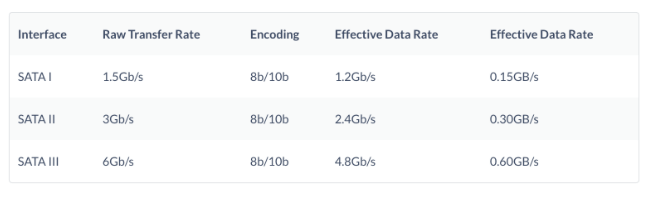
Что такое PCIe?
Как и стандарт SATA, PCIe претерпел массу изменений на протяжении многих лет и все еще развивается с головокружительной скоростью. PCIe 2.0 (вероятно, самая распространенная версия PCIe) достигает максимальной скорости
500 МБ/с с одним каналом пропускной способности. Эта скорость немного меньше, чем у SATA III, но PCIe имеет преимущество в использовании нескольких каналов для работы подключенной периферийной аппаратуры.
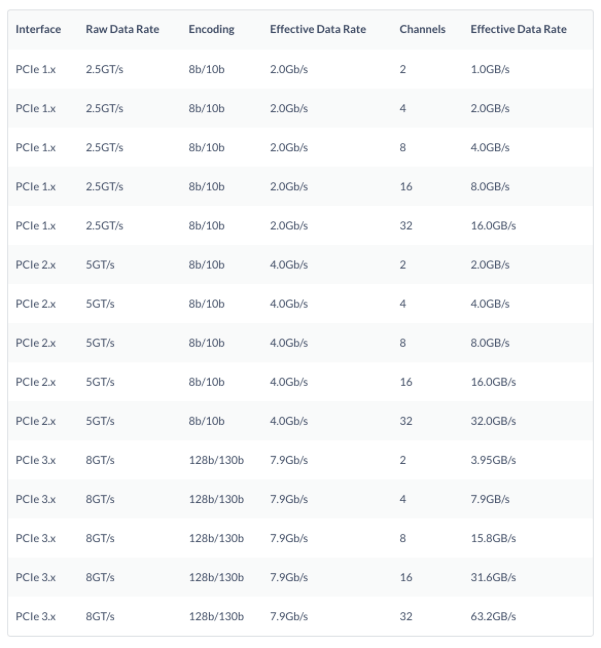
Не хватает 2 каналов пропускной способности (
1 ГБ/с)? Удвойте число каналов до 4, и , если подключенное устройство позволяет их использовать, вы получите вдвое большую скорость передачи данных. Пропускная способность PCIe может быть увеличена до 16 и даже до 32 линий для одного устройства, но это редко встречается в SSD, так как в первую очередь используется для видеокарт. Большинство накопителей PCIe будут иметь 2 или 4 канала пропускной способности.
В 2011 году была выпущена версия PCIe 3.0, в которой скорость увеличили не только добавлением дополнительных каналов. PCIe 1.0 и 2.0 используют кодирование 8b/10b для передачи данных (так же, как и SATA), что означает, что каждые 8 отправленных бит данных отправляются через 10-битный линейный код. Другими словами, 2 из 10 битов являются просто служебными данными, необходимыми для передачи остальных данных. Эти 20 % «холостых» расходов съедают реальную пропускную способность интерфейса, в результате чего она уменьшается на те же 20 %.
AHCI против NVMe
Расширенный интерфейс хост-контроллера (AHCI) был создан для HDD SATA накопителей. Этот механизм позволяет использовать встроенную очередность команд и горячую замену. AHCI стал достаточно универсальным интерфейсом, чтобы работать с SSD, когда те еще только начали развиваться, но вот уже несколько лет он мешает скорости передачи данных.
Теперь о NVMe или Non-Volatile Memory Express. NVMe был создан специально для работы с SSD, уменьшая задержку и позволяя передавать большие объемы данных за единицу времени, что позволяет эффективнее использовать современные многоядерные процессоры. Ко времени выхода версии PCIe 3.0 спецификация NVMe стала необходимой для использования всего потенциала пропускной способности накопителей.
Оригинальные разъемы Apple
Когда Apple выпустила свой первый тонкий твердотельный накопитель в MacBook Air в конце 2010 г., все еще использовалась традиционная технология интерфейса SATA, в то же время Apple отказалась от традиционных форм-факторов SATA и mSATA, которые были в большинстве ноутбуков того времени, вместо них выбрав свой разъем, который никогда не использовался другими разработчиками ни до, ни после. Выпустив в 2010 г. MacBook Air, Apple открыла новую тенденцию разработки патентованных разъемов и форм-факторов, которые в конце концов захватили весь модельный ряд Apple и открыли эпоху накопителей, которые наряду с их простой заменой, были труднодоступны для покупки.
Многие ошибочно полагают, что разъемы являются одним из вариантов M.2, которые можно найти во многих ПК, но на самом деле Apple никогда его не использовала. И в отличие от распиновки контактов именуемой M.2, Apple своим разъемам названий не давала, поэтому с этого момента мы просто будем ссылаться на разъемы по расположению их контактов, как показано на рисунке ниже.
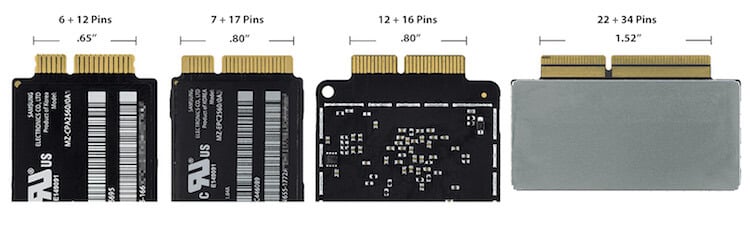
История выпуска Apple SSD

2 поколение Apple SSD
Диски характеризовались использованием двух совершенно разных форм; более короткий и широкий диск поколения 2A, используемый в компьютерах MacBook Pro и iMac, и более длинный и тонкий диск поколения 2B, используемый в MacBook Air. Оба накопителя 2A и 2B используют один и тот же интерфейс mSATA 3 и один и тот же тип 7 + 17 контактов разъема. Несмотря на использование одинаковых разъемов и интерфейсов, накопители не являются полностью совместимыми, поскольку пространство, выделенное под диск на каждом компьютере, просто не предназначено для дисков другого типа.
С выпуском первого MacBook Pro с экраном «Retina» Apple включила стандарт SSD в линейку MacBook Pro и теперь, фактически, единственным устройством хранения данных является накопитель с 7 + 17-контактным разъемом. SSD-накопители поколения 2A, используемые в этих MacBook Pro, выпускались с емкостью 128, 256, 512 и 768 ГБ и производились Samsung, а также SanDisk.
Как в 13-дюймовых, так и в 15-дюймовых ноутбуках MacBook Pro используются одни и те же диски, и на любом из ноутбуков может быть установлен любой из четырех SSD.
iMac (конец 2012)
С iMac Late 2012 дела обстояли несколько иначе. SSD-накопители были только в комплектации с Fusion Drive, они были связаны в один массив с традиционными 3,5” и 2,5” стандартными жесткими дисками SATA III. Fusion Drive от Apple оптимизирует хранение файлов, так что файлы, к которым обращаются более часто, и системные файлы сохраняются на SSD, в то время, как большинство остальных хранится на жестком диске.
Важное уточнение: 27-дюймовый iMac всегда имеет 7 + 17-контактный разъем на плате, а модель 21,5″ гарантировано имеет этот разъем только в том случае, если iMac изначально был с Fusion Drive. В противном случае можно обнаружить лишь пустое место вместо проприетарного разъема mSATA. Однако, iMac 21.5’’, которые продаются в России без Fusion Drive, чаще бывают с разъемом под SSD.

MacBook Air (середина 2012 года)
Как сказано выше, диски поколения 2B имеют другую форму, но используют тот же интерфейс и разъем, что и их аналоги поколения 2A. Скорость чтения / записи 2B заметно ниже, вероятно, из-за технических ограничений и меньшего дискового пространства дисков 2B.
Другим результатом технических ограничений является отсутствие возможности установки диска 768 ГБ. Samsung и Toshiba изготовили диски поколения 2B в вариантах 64 ГБ, 128 ГБ, 256 ГБ и 512 ГБ, все они взаимозаменяемы в моделях MacBook Air 11″ (модель A1465) и MacBook Air 13″ (модель A1466) выпуска середины 2012 г.
Здесь также можно воспользоваться переходником и поставить хоть 2ТБ SATA M.2.

3 поколение PCI-e Apple SSD
В третьем поколении также произошла консолидация типов дисков: практически все диски совместимы со всеми моделями компьютеров Apple с середины 2013 г. до середины 2015 г.
SSD не только совместимы между различными устройствами; фактически разные компьютеры имеют одни и те же диски. SSD были изготовлены Samsung, SanDisk и Toshiba, при этом на дисках, полученных со всех компьютеров, были найдены одинаковые номера деталей производителя. Samsung, разве что, добавили уникальные окончания (/ 0A2, / 0A4, / 0A6 и т. д.) к дискам, используемым в разных устройствах, но все накопители используют один и тот же контроллер флэш-памяти, и тестирование показало отсутствие между ними различий в производительности.
Все диски третьего поколения используют технологию AHCI, но сами компьютеры, поставляемые с дисками 3 поколения, также поддерживают SSD-накопители NVMe, что позволяет проводить апгрейд до дисков NVMe более позднего поколения.
В этих MacBook Air, как в 11″, так и в 13″, используются те же объемы дисков в 128 ГБ, 256 ГБ и 512 ГБ, кроме опции 64 ГБ, которая была в более ранних версиях MacBook Air.
Mac Pro (конец 2013 г.)
Mac Pro конца 2013 г. стал первой моделью десктопа от Apple, у которой появился SSD PCIe, и, к разочарованию многих пользователей, первой моделью, которая поддерживала только одно внутреннее устройство хранения данных.
MacBook Pro также поддерживает протокол NVMe и, как и Mac Pro, требует macOS 10.13 или более позднюю версию.
В стоковых версиях 21,5-дюймовый iMac комплектовался либо жестким диском SATA емкостью 1 ТБ, либо накопителем Fusion Drive емкостью 1 ТБ (128 ГБ PCIe SSD + 1 ТБ HDD SATA III), или же автономным SSD емкостью 256 ГБ. В 27-дюймовый iMac предлагали те же варианты, плюс Fusion Drive на 3 ТБ (128 ГБ SSD и 3 ТБ SATA HDD) и отдельно SSD емкостью 256 ГБ, 512 ГБ или 1 ТБ.
Так как в iMac свободного места в разы больше, чем в других компьютерах Apple, можно без труда поставить более широкий SSD накопитель на 1 ТБ из 27” в 21”. Как и в предыдущем поколении, у 27-дюймового iMac всегда есть разъем PCIe на системной плате, вне зависимости от версии. А его младшему 21,5-дюймовому собрату не так повезло. Разъем PCIe 100% есть только в том случае, если он изначально был сконфигурирован с Fusion Drive или автономным SSD. Если разъем на материнской плате отсутствует, просто так напаять его не получится. Были попытки напаять разъем в iMac 21,5’’ 2014 года, однако не все так просто, для запуска диска не хватает электронных компонентов на плате, а схем нет, нужен донор. Либо менять всю материнскую плату.
Mac mini (конец 2014 года)
В конце 2014 г. появился первый Mac mini с PCIe SSD накопителем Apple, но его внутренняя конструкция не позволяла подключить накопитель к материнской плате напрямую. Место для накопителя в Mac mini нашлось на задней стороне пластикового кожуха жесткого диска, сверху системной платы, из-за чего потребовался гибкий шлейф для подключения SSD.


Шлейф имеет 12 + 16-контактный гнездовой разъем типа мама на одной стороне и 40-контактный разъем, который присоединяется к материнской плате. Это был первый и последний случай, когда Apple использовала подобный разъем для соединений PCIe в своих компьютерах.
Четвертое Поколение PCIe Apple SSD
С выпуском ноутбуков MacBook Air и MacBook Pro в начале 2015 года компания Apple представила свое 4 поколение блейд SSD-накопителей с тем же 12+16-контактным разъемом, что и у 3 поколения. Так что этими дисками можно немного разогнать маки предыдущего поколения.
Поколение 4 примерно в два раза увеличило скорости чтения и записи по сравнению с моделями 3 поколения. В целом, четвертое поколение накопителей стало очередным качественным этапом в эволюции Apple SSD.
И 13″, и 15″ MacBook Pro поддерживают протокол NVMe, а обновление до SSD 5 поколения приводит к незначительному увеличению скорости для 13″ модели A1502, а 15″ модель A1398 с подключением PCIe 3.0 действительно позволяет использовать технологию NVMe полноценно. Скорость чтения увеличивается на
40 %, а скорость записи может увеличиться на
60 %. Линейка этого года стала самой стабильной при апгрейде на SSD стороннего производителя через переходник с разъема M.2 на Apple SSD. Здесь лучше не экономить и взять быстрый PCIe 3.0 от Samsung. Ниже на фото комплект переходника с диском Samsung 970 Evo.

iMac (конец 2015 г.)
В iMac выпуска конца 2015 г.наблюдается много тех же трендов, что и в предыдущих моделях. 21,5″ модель обязательно имеет разъем PCIe на плате, только если компьютер изначально был настроен на Fusion Drive или автономный SSD, в ином случае его может не оказаться, особенно в компьютерах из США. К сожалению многих, Fusion Drive емкостью 1 ТБ теперь включает SSD емкостью всего 24 ГБ в паре с жестким диском SATA емкостью 1 ТБ. Есть возможность выбрать вариант автономного SSD емкостью 256 ГБ.
В 27″ есть Fusion Drive с HDD на 1 ТБ и SSD на 24 ГБ, а Fusion Drive на 2 ТБ и 3 ТБ уже с SSD на 128 ГБ. 27″ iMac также продается с автономным SSD емкостью 256 ГБ, 512 ГБ или 1 ТБ.
Пятое Поколение
Также произошли изменения в форм-факторе, появились модели с различными типами SSD. Один тип назовем 5A, в нем используется совершенно новый, значительно меньший форм-фактор и новый 22 + 34-контактный разъем. В дисках поколения 5B используется 12 + 16-контактные разъем, как и у предыдущих поколений. Несмотря на больший разъем на диске поколения 5A, который может повысить производительность, скорости примерно одинаковы. На iMac Pro установлены SSD с разъемом 12+23 pin, имеют меньший размер, будем называть их 5C.
В MacBook Pro A1708 без сенсорной панели со съемным SSD-накопителем используется новый накопитель поколения 5A. В конце 2016 г. MacBook Pro предложил SSD-накопитель емкостью 256 ГБ, 512 ГБ или 1 ТБ, а в выпуске середины 2017 г. добавили опцию 128 ГБ. Скорость чтения
2000 МБ/с, записи
1900 МБ/с. Решений для замены от сторонних производителей и каких либо переходников на данный момент не существует.

iMac (середина 2017 г.)
2200 МБ/с, на запись
iMac Pro
На данный момент единственный iMac Pro оснащается двумя PCIe 3.0 NVMe накопителями. Скорость чтения
2500 МБ/с, записи
3000 МБ/с. Это уникальные в своем роде SSD, поскольку как таковыми, в привычном понимании, не являются. На этих двух съемных платках находятся лишь чипы памяти, в то время как роль контроллера PCIe/NVMe взял на себя сопроцессор T2. Это означает, что замена и апгрейд чреваты тем, что iMac не запустится, так как идентификаторы новых SSD не будут совпадать с теми, что в памяти контроллера T2.
Выводы

Многие владельцы iMac часто задаются вопросом, какой SSD выбрать для корректной и быстрой работы оборудования. Еще недавно использовался стандарт 2.5 SATA, теперь же стали применяться проприетарные разъемы. Несмотря на эти проблемы, решение все же находится на поверхности.
Стоит отметить, что для моделей iMac каждого года выпуска нужно покупать определенные модели SSD. Они могут быть как внешними дисками для iMac, так и внутренними.
Какой SSD для iMac 2012-2013 года выпуска выбрать?
В данном случае, как и для моделей Air, используется накопитель SATA, хотя и разъем здесь не совсем стандартный. Такие компьютеры могут поддерживать сразу три формата:
Стоит обратить особое внимание на M2 и его переходник. Они в обязательном порядке должны поддерживать интерфейс SATA. Дело в том, что отнюдь не все M2 SSD способны функционировать на данном стандарте. SATA 3 всегда будет поддерживать максимальную скорость передачи данных в 6 Гбит/сек. Этот же принцип подбора SSD диск используется для iMac27.
Что касается моделей данного года и более новых, то дела обстоят ещё сложнее. Теперь необходимо подключить планки PCIe SSD для Mac, которые стоят очень дорого и по карману далеко не каждому пользователю. Однако не стоит отчаиваться, ведь есть и альтернативный вариант.
Первое, что необходимо сделать – настроить систему:
- Подключить внешний жесткий диск к компьютеру. При помощи любой утилиты для работы с дисками необходимо отформатировать диск в GUID.
- После этого вам нужно будет создать резервную копию данных с iMac на любом другом накопителе. Стоит понимать, что резервная копия должна ровняться объему SSD или менее его.
- Затем потребуется установить операционную систему MacOS на ваш внешний SSD.
- В случае, если после проделанных манипуляций ваш компьютер загружается со стандартного жесткого диска, то вам необходимо нажать клавишу ALT до того, как система начнет загружаться. Далее необходимо выбрать SSD. Затем запускаем систему и производим восстановление с резервной копии.
- После этого необходимо выполнить тест системы. Если никаких проблем не возникло, то можете смело использовать данный SSD.
Замена или установка SSD в iMac 2012, 2013, 2015 и 2017 годов выпуска проходит по одному алгоритму действий. При установке необходимо быть осторожным и внимательным.
Плюсы использования внешнего SSD для iMac
- Повышение производительности в программах.
- Ускорение работы ОС.
- Улучшение производительности в играх.

Именно по этим причинам многие пользователи iMac стали использовать только внешние SSD.


У жены 21.5-дюймовый iMac 2013 года со встроенным HDD. Несколько месяцев назад работать на нем стало почти невозможно.
Стандартные приложения OS X открывались и выполнялись с существенной задержкой, а пока запускались тяжелые программы, можно было успеть сходить за чаем. Почти любое действие на компьютере заставляло делать одно: ждать.
Насколько простой?
В старые модели можно разместить недорогой SSD вместо оптического привода и использовать его для установки системы и основных программ. В тонкие модели 2012 года дополнительный SSD вмещается и работает с помощью специального переходника. В iMac 2013 года и новее этой возможности не стало, но в некоторые образцы удается подключить планки PCIe SSD, цены на которые довольно высокие. Ситуация неоднозначная, сервисные центры предоставляют разную информацию.
Я решил найти альтернативный вариант.
И нашел.
OS X запускается и работает с внешних накопителей.
Инструкция актуальна для компьютеров iMac и Mac mini конца 2012 года и новее: требуется наличие разъема USB 3.0.
Более-менее надежный внешний SSD стоит от 6000 руб. и выше. Нормальный вариант, но есть способ поделить эту сумму пополам.
Собираем внешний SSD

Объем SSD:
Мы сможем использовать встроенный жесткий диск как файловое хранилище, поэтому для комфортной работы с системой накопителя SSD объемом 120GB для большинства задач будет достаточно.
Поэтому выбираем качественный, в меру шустрый и экономичный вариант. Я остановился на SanDisk стоимостью около 3000 рублей.

Настраиваем систему
1. Подключаем внешний SSD к компьютеру. С помощью Дисковой утилиты форматируем его в Mac OS Extended (журнальный) со схемой разделов GUID.
2. Создаем резервную копию компьютера на другом внешнем накопителе. Тяжелые файлы может потребоваться сохранить отдельно: объем резервной копии не должен превышать объем SSD-накопителя.
3. Скачиваем актуальный образ OS X из App Store. Устанавливаем на внешний SSD.
4. Если после установки компьютер автоматически запускается со встроенного HDD, перезагружаем его и до появления экрана загрузки нажимаем и удерживаем клавишу alt (option). Выбираем внешний SSD, запускаемся, восстанавливаемся из резервной копии.
5. Протестируйте систему. Если нареканий нет, отформатируйте встроенный HDD через Дисковую утилиту. Теперь его можно использовать как файловое хранилище.

Опыт эксплуатации
Жена не узнала свой iMac и впервые за долгое время начала пользоваться им с удовольствием. Я тоже был удивлен: приложения запускаются моментально, все действия выполняются без задержек. Прирост производительности огромен.
Время запуска программ:
Можно приобрести специальный контейнер для установки и защиты 2,5-дюймовых HDD/SSD, он не очень дорогой.
Или просто прикрепить накопитель к ножке iMac с помощью двустороннего скотча:

- внешний, всегда должен быть подключен (но можно спрятать)
- незначительно урезается производительность SSD по USB 3.0
- очень экономичный вариант
- остается встроенный HDD для файлов, можно создать Fusion Drive
- не нужно везти в неавторизованный сервис и вскрывать iMac
- в любой момент можно вернуть в исходное состояние


Модельная линейка Макбук обновляется достаточно часто, иногда по несколько раз в год. Тем не менее, несмотря на самые передовые нововведения, некоторые параметры остаются практически неизменными. В частности, это касается базовых версий Mac, которые из года в год предлагаются с одинаковой емкостью SSD диска. Конечно, периодически политика Apple меняется, и она вдвое увеличивает объем места в базовой модели, как это было, например, с MacBook Air 2019 и 2020 годов. Но в целом, все простые конфигурации Макбук предлагаются с 128, 256, 512 гигабайт хранилища. Достаточно ли этого объема для современного ноутбука?
Сколько места занимает система macOS и программы

Для того, чтобы приблизительно оценить сколько места на диске «сожрет» ПО, давайте ознакомимся с некоторыми показателями. Так, согласно официальной информации Apple, операционная система macOS Big Sur требует от 35,5 ГБ до 44,5 ГБ свободного места на накопителе. Популярный графический редактор Adobe Photoshop требует для установки не менее 4 ГБ. Если вы любите поиграть в компьютерные игры, следует помнить, что некоторые из них требуют более чем 100 гигабайт места. Например, Call of Duty: Black Ops Cold War занимает 175 ГБ.

По самым скоромным подсчетам, под систему и небольшой список программ, у вас уйдет минимум 70-80 гигабайт. При этом, это лишь системные файлы, библиотеки и т.д. Но в процессе работы, каждая программа кэширует данные, создает резервные копии, временные файлы. Иными словами, для хранения личных фото, видео, музыки, документов и такое прочее, в случае с минимальным накопителем 128 GB, у вас останется всего около 40-50 гигов. Конечно, ни о какой установке тяжелых игр не идет и речи. В целом, ноутбук с минимальной емкостью диска подойдет только для простой работы с офисными приложениями, установки ограниченного количества софта.
Для комфортной работы на MacBook, установки программ и хранения данных, понадобится SSD накопитель емкостью не менее 256 гигабайт.
В случае с MacBook Pro, я бы рекомендовал брать модель с объемом памяти не менее 512 ГБ. Это высшая доступная планка при выборе базовой версии. В кастомных конфигурациях этот показатель повышается вплоть до 8 терабайт, но, как говорится, это не всем нужно.
Увеличение объема диска на MacBook

Что делать, если вам перестало хватать емкости накопителя на вашем Маке? Если это новая модель с распаянной на плате NAND-памятью — к сожалению, решения, кроме покупки другого ноутбука не существует. Но для старых моделей, на которых установлен обычный HDD или съемная проприетарная SSD память — доступна модернизация. При этом существует сразу несколько вариантов апгрейда, например, можно заменить жесткий диск на быстрый флеш-накопитель, а сам диск перенести на место Super Drive.
Советую обратиться в сервис Apple BashMac в Киеве, здесь вы получите профессиональную консультацию по апгрейду MacBook.

Читайте также:

